
1. Link tải xuống trực tiếp
LINK TẢI GG DRIVE: LINK TẢI 1 ![]()
LINK TẢI GG DRIVE: LINK TẢI 2![]()
LINK TẢI GG DRIVE: LINK DỰ PHÒNG ![]()
Samsung liên tục cập nhật những tính năng và phiên bản mới nhất để mang đến cho người dùng trải nghiệm sản phẩm tốt hơn. Vậy thì đừng bỏ qua 3 thủ thuật điện thoại Samsung cực hay mà có thể bạn chưa biết. PCguide sẽ chỉ ra ngay thôi!
Đầu tiênẨn ứng dụng khi sử dụng điện thoại Samsung
Bằng cách ẩn một số ứng dụng, bạn có thể giữ bí mật thông tin cá nhân của mình hơn trong các ứng dụng đó hoặc đơn giản là bạn có thể giảm bớt các ứng dụng xuất hiện trên màn hình để tránh nhầm lẫn trong công việc.
Để ẩn ứng dụng khi sử dụng điện thoại của bạn, hãy làm như sau:
Bước 1: Chọn Cài đặt, sau đó nhấp vào Cài đặt màn hình chính
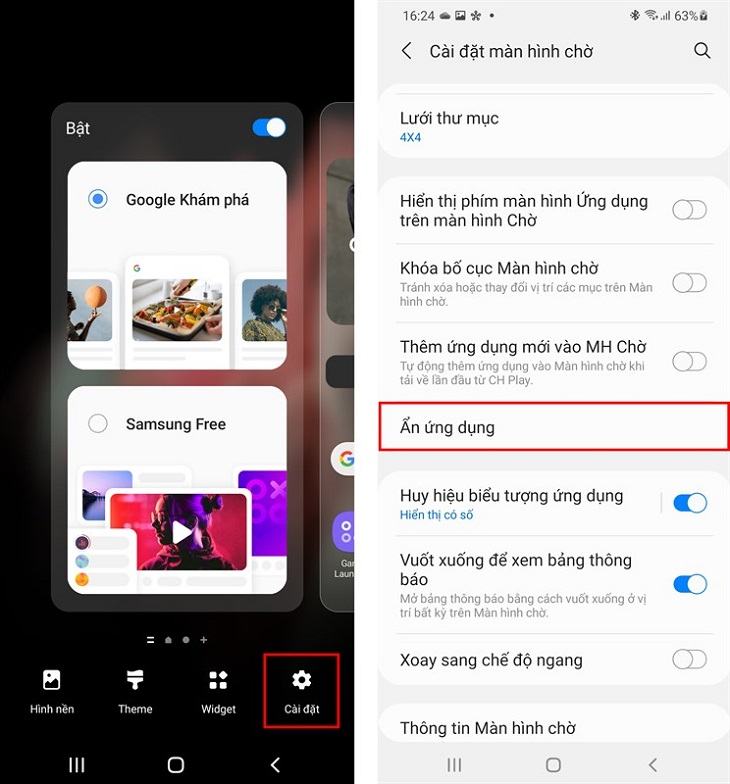
Bước 2: Chọn Ẩn ứng dụng và chọn ứng dụng bạn muốn ẩn
Sau khi nhập Ẩn khu vực ứng dụngChọn ứng dụng bạn muốn ẩn, sau đó nhấn nút Đã hoàn thành.
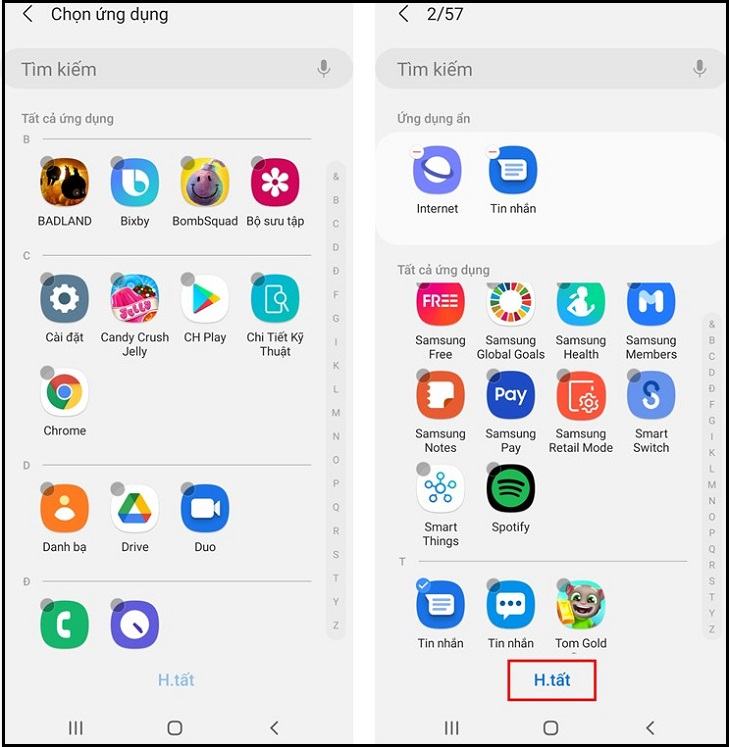
Nếu bạn muốn xóa các ứng dụng ẩn, hãy nhấn Thanh tìm kiếm Trên màn hình điện thoại, hãy nhập tên của ứng dụng. Cuối cùng, tất cả những gì bạn phải làm là nhấn vào dấu trừ ngay bên cạnh biểu tượng ứng dụng để loại bỏ tính năng ẩn ứng dụng.
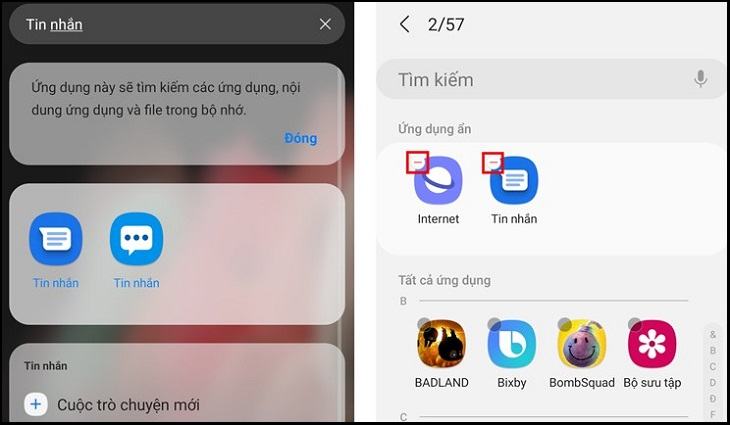
2Đây là cách ngăn người dùng khác xóa ứng dụng trên điện thoại của bạn
Khi bạn cài đặt ứng dụng trên điện thoại, bạn hiếm khi muốn ai đó xóa những ứng dụng đó mà bạn không biết. Vì vậy, hãy thử thủ thuật ngăn các ứng dụng khác xóa trên điện thoại Samsung của bạn nhé! Làm theo các bước sau:
Bước 1: Đi tới Cài đặt và chọn Màn hình chính
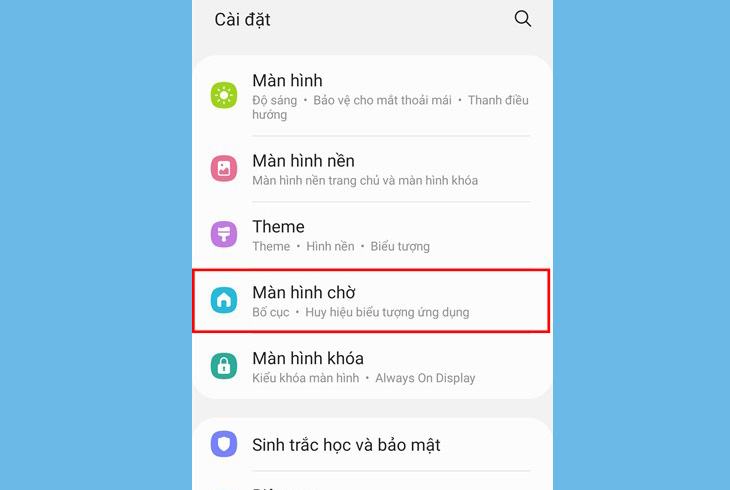
Bước 2: Bật tính năng khóa bố cục màn hình
Kích hoạt chức năng Bố cục màn hình khóaTất cả những gì bạn phải làm là ấn nút sang bên phải là xong!
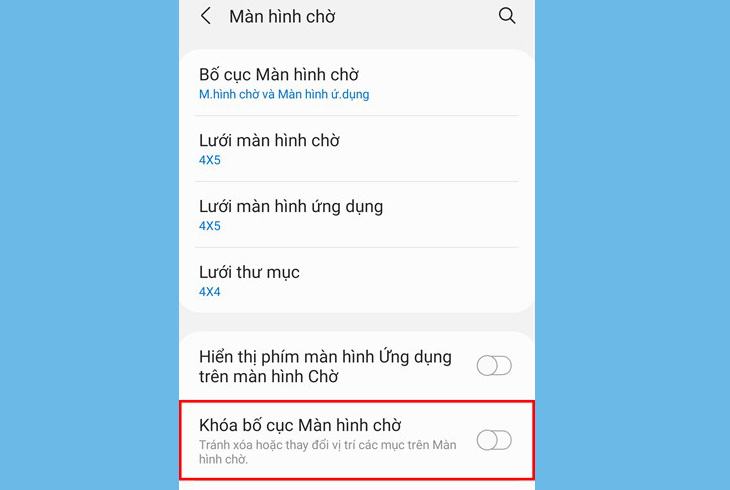
Như vậy, bạn đã thực hiện chặn xóa các ứng dụng trên màn hình điện thoại. Để dùng thử, vui lòng chọn và giữ ứng dụng bất kỳ trên màn hình (sau khi thực hiện bước 2). Bây giờ bạn sẽ thấy một thông báo cho biết rằng bạn không thể xóa ứng dụng.
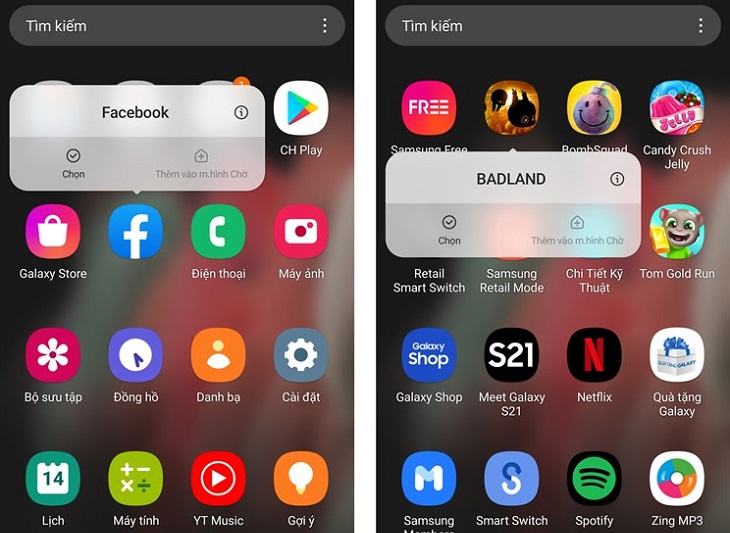
3Chụp màn hình cuộn trên điện thoại
Tính năng quay màn hình cuộn giúp bạn giữ nội dung hiển thị liên tục theo ý muốn thay vì tính năng quay màn hình đơn giản như mọi khi. Làm theo các hướng dẫn sau để sử dụng tính năng này:
Bước 1: Chụp ảnh màn hình điện thoại như bình thường
Bạn có thể chọn Biểu tượng chụp màn hình điện thoại hoặc nhấn Bấm và giữ phím nguồn và phím giảm âm lượng để chụp ảnh màn hình điện thoại.
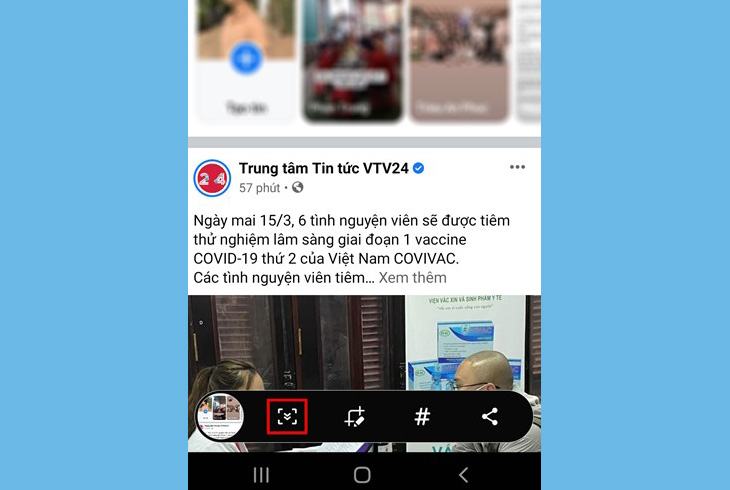
Bước 2: Nhấp vào biểu tượng Chụp màn hình cuộn
Chỉ cần nhấn nút Chọn Biểu tượng ảnh chụp màn hình cuộn Sau đó, màn hình sẽ tự động được chụp thành hình ảnh từ trên xuống dưới. Nếu bạn muốn thực hiện một cảnh quay dài hơn, thì Nhấn nút nhiều lần.
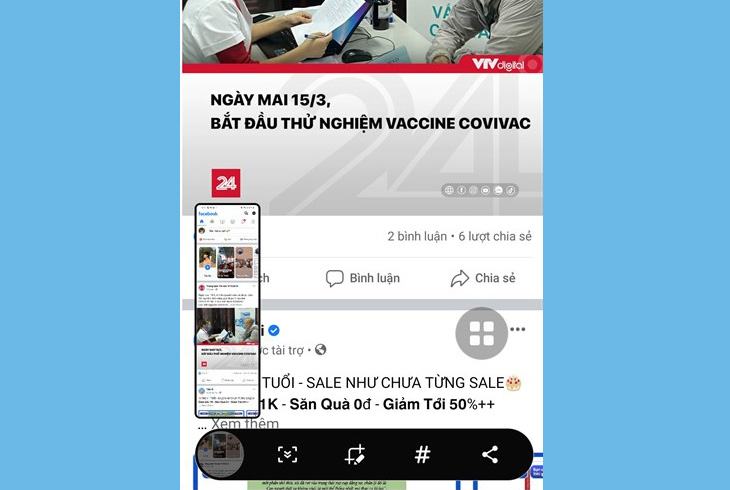
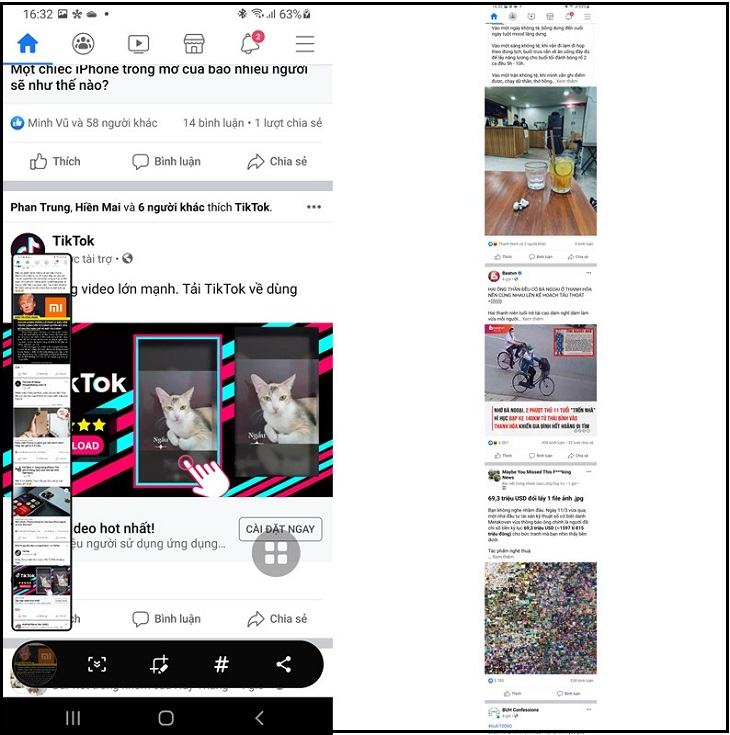
- Xem Chế độ siêu tiết kiệm pin của Samsung
- Mẹo về cách khóa màn hình điện thoại Samsung mà không cần sử dụng nút nguồn
- 5 mẹo tuyệt vời để làm cho điện thoại Samsung của bạn trở nên linh hoạt như khi bạn mua nó
Vậy là Điện Máy Xanh đã bật mí cho bạn 3 thủ thuật điện thoại Samsung cực hay mà có thể bạn chưa từng biết và sử dụng. Hy vọng bạn có một kinh nghiệm tốt!
Tôi là PCGUIDE-chuyên gia trong lĩnh vực công nghệ máy tính. Các bài viết được tổng hợp và đánh giá bởi các chuyên gia nhiều năm kinh nghiệm, tuy nhiên chúng chỉ có giá trị tham khảo. Chúc Các Bạn Thành Công!
